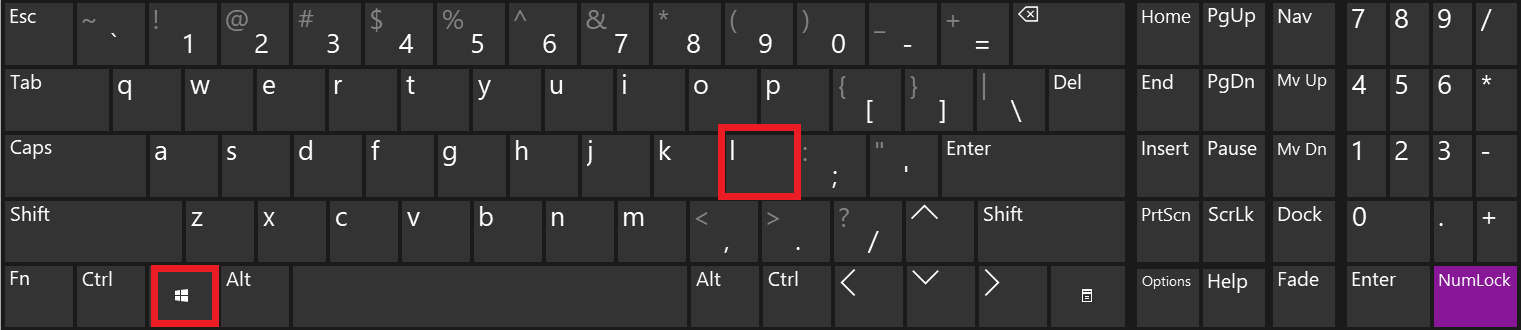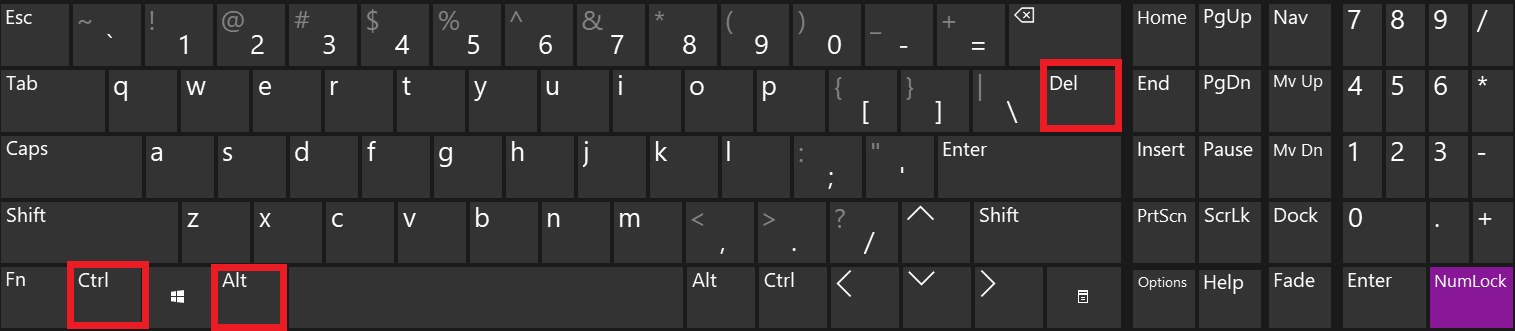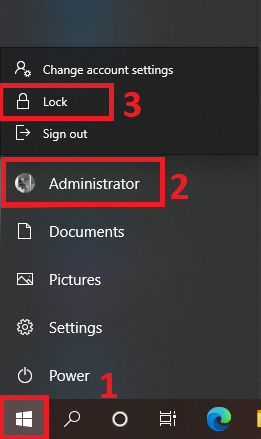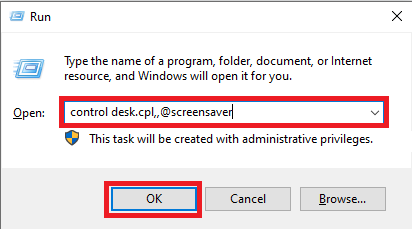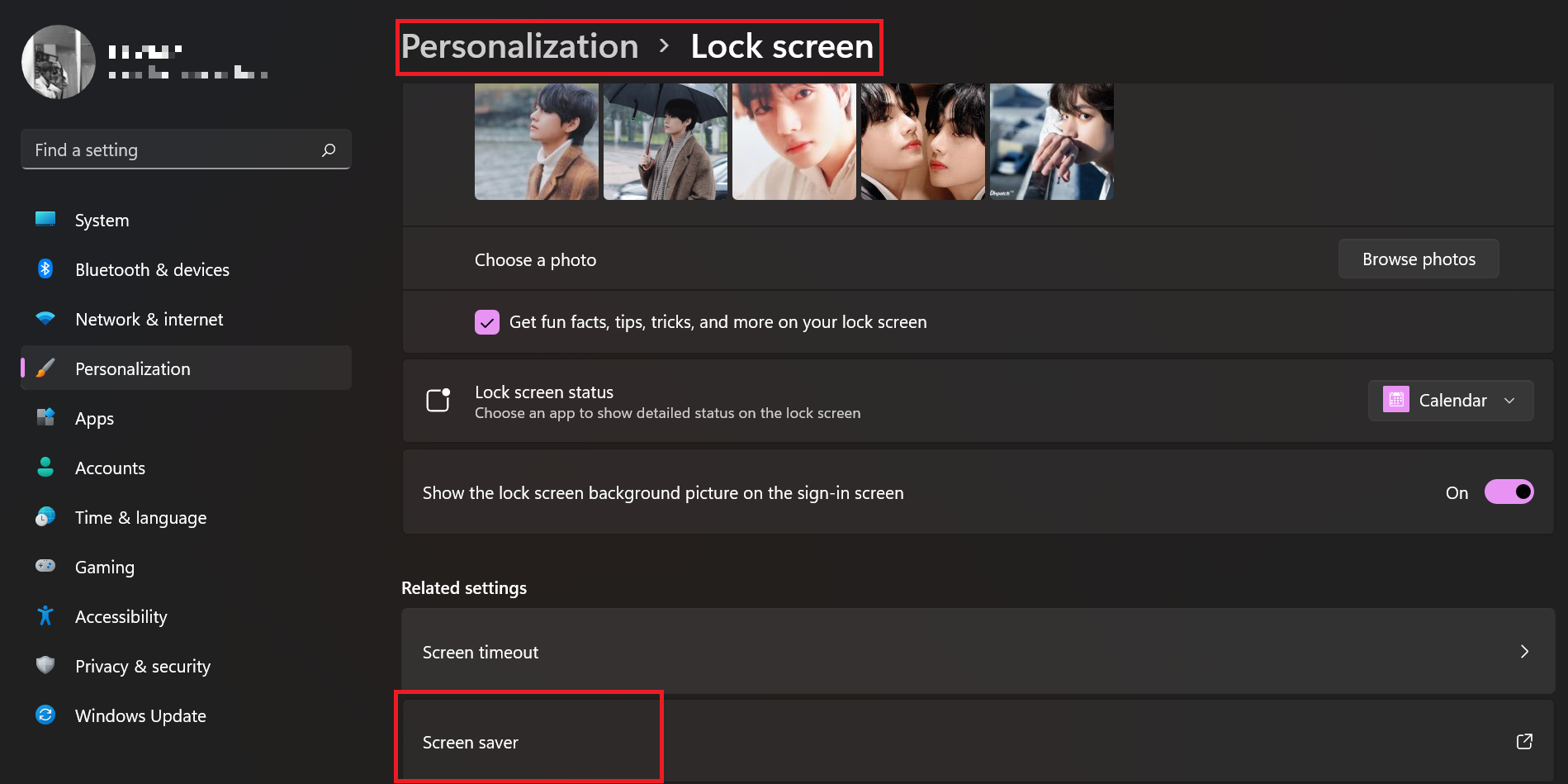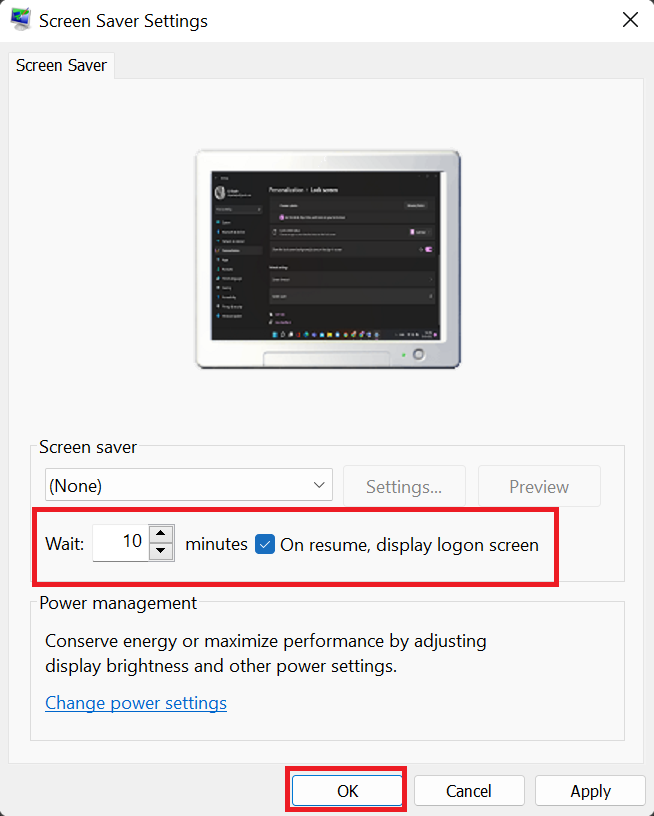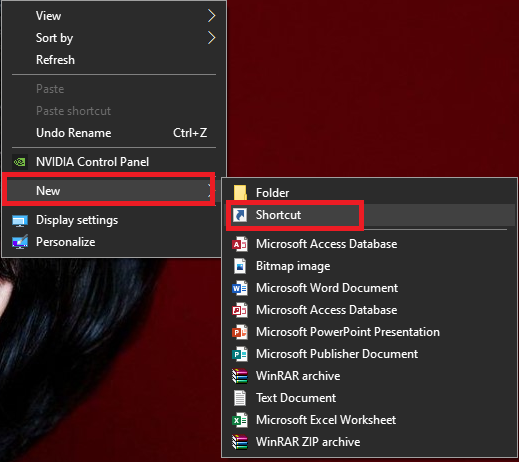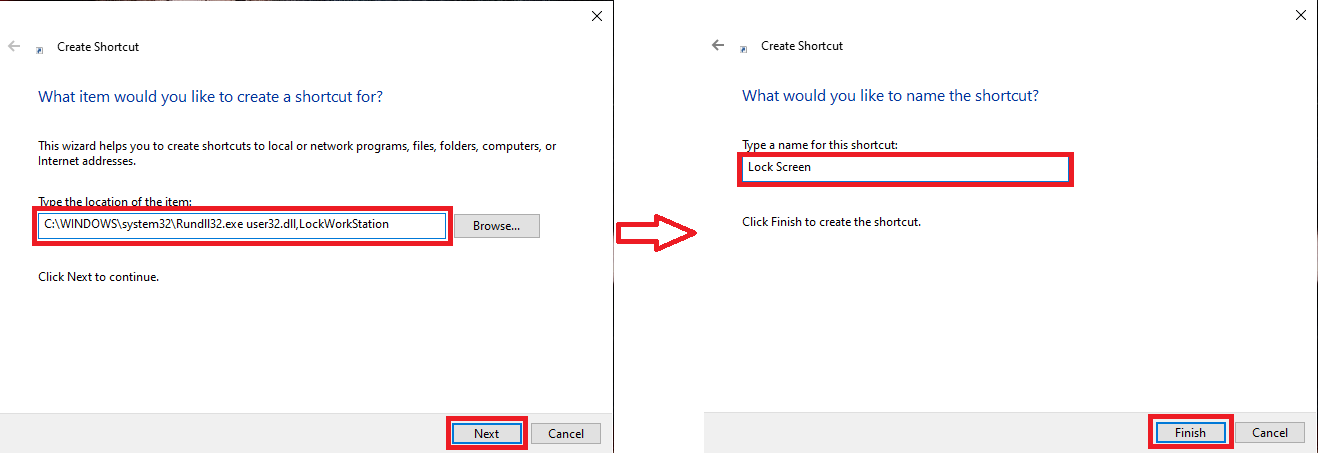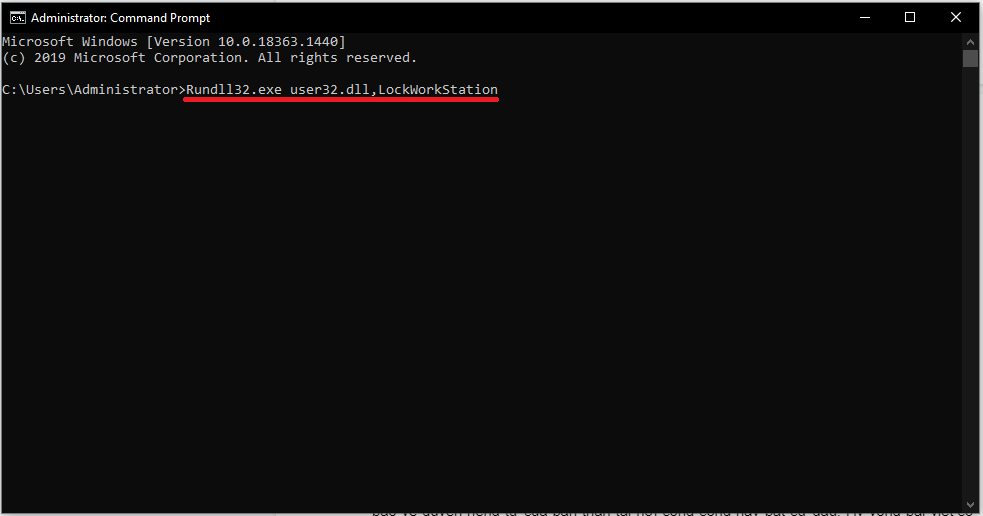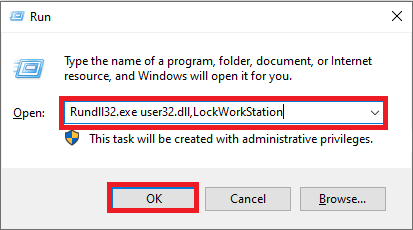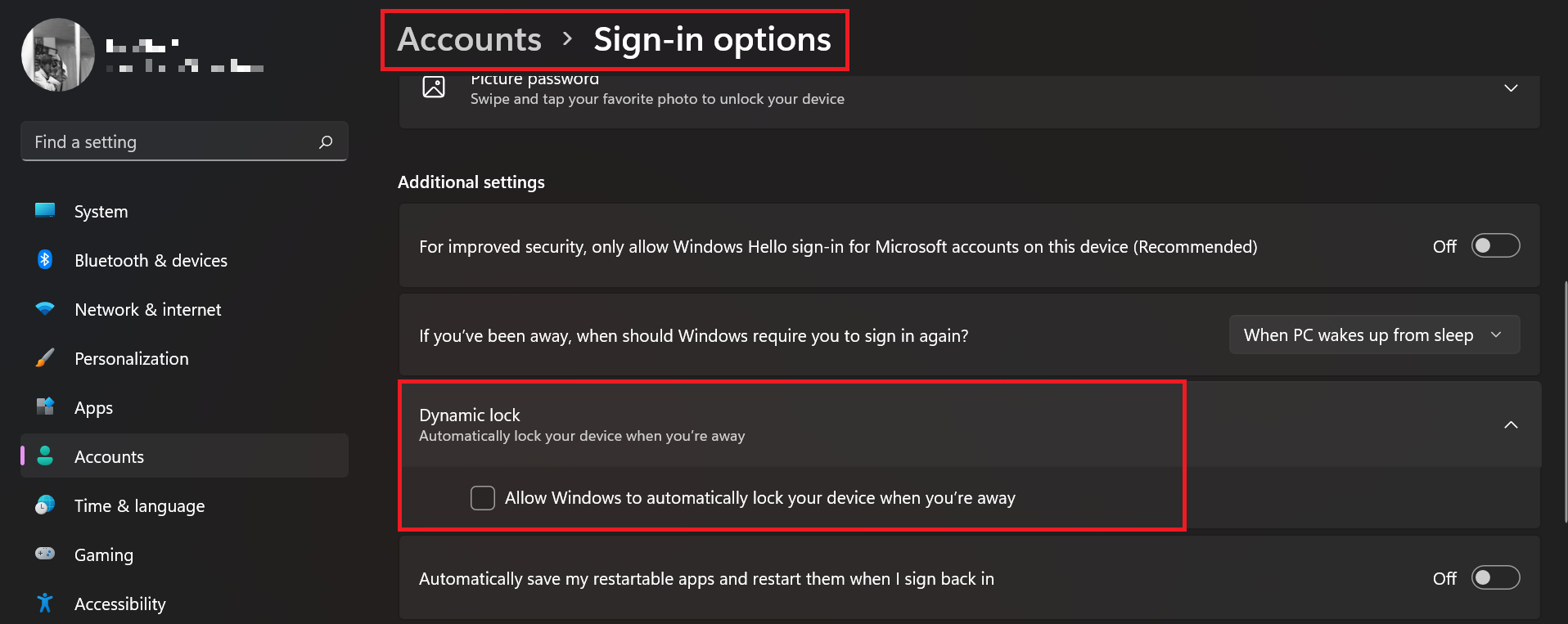Có khi nào bạn cảm thấy quyền riêng tư đang bị rình rập đe dọa tại nơi văn phòng chưa ? Hay màn hình hiển thị của bạn bị người khác dòm ngó trong khi bạn đang bận việc. Sử dụng máy tính lâu như vậy, vậy bạn biết cách khóa màn hình hiển thị máy tính, máy tính nhanh-gọn-lẹ sau đây chưa ? Cùng GEARVN tìm hiểu và khám phá nhé !
Phím tắt máy tính sẽ giúp bạn thực thi các lệnh một cách nhanh gọn, trong đó có lệnh khóa màn hình hiển thị. Để có màn hình hiển thị bằng phím tắt, bạn hoàn toàn có thể sử dụng một trong hai tổng hợp phím đơn thuần sau đây :
Cách 1: Nhấn tổ hợp phím “Windows + L”, màn hình sẽ khóa ngay lập tức.
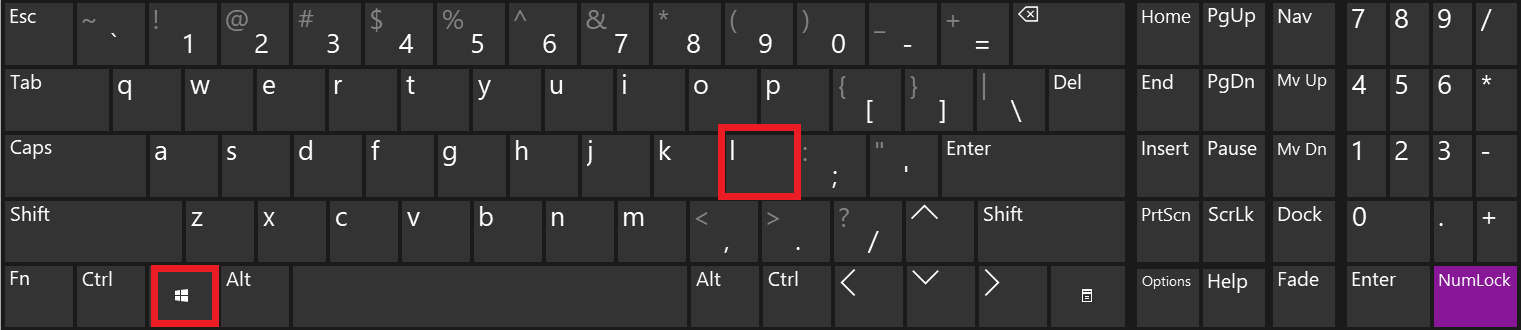
Cách 2: Nhấn tổ hợp phím “Ctrl + Alt + Del” > chọn “Lock”. Màn hình sẽ khóa ngay sau đó.
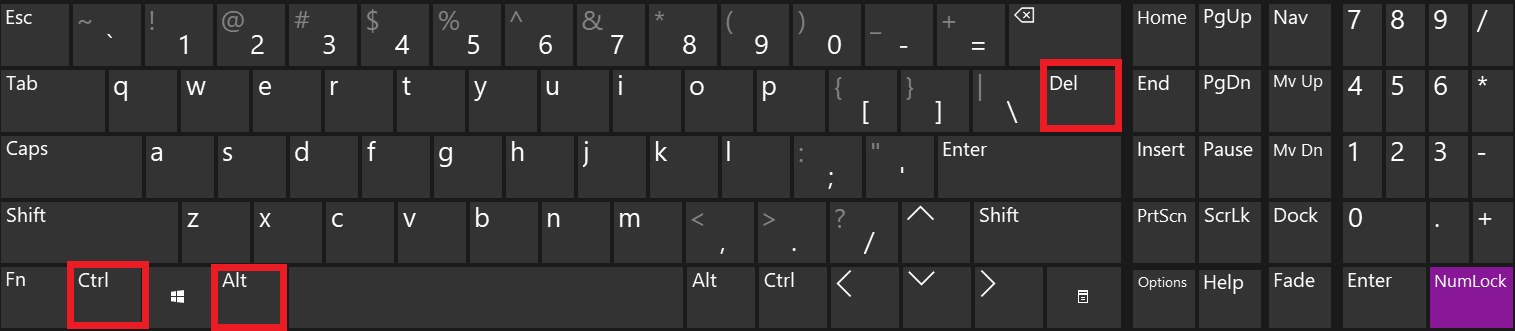
>>Có thể bạn quan tâm: Kiểm tra và xử lý bàn phím laptop bị loạn.
Khóa màn hình hiển thị máy tính bằng menu Start
Nếu bạn không quá thành thạo về phím tắt máy tính, bạn hoàn toàn có thể thực thi khóa máy tính ngay trên màn hình hiển thị hiển thị bằng menu Start bằng những thao tác đơn thuần như sau :
Bước 1: Nhấn vào biểu tượng Windows dưới thanh công cụ.
Bước 2: Chọn tên tài khoản > Tiếp tục chọn “Lock” để khóa màn hình.
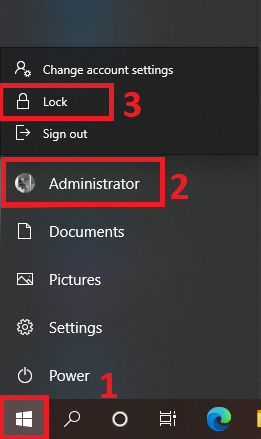
Tính năng tự động hóa khóa màn hình hiển thị
Từ thế hệ Windows 8 trở đi, bạn hoàn toàn có thể kích hoạt tính năng tự khóa màn hình hiển thị Screen Saver. Chỉ một lần kích hoạt, bạn đã hoàn toàn có thể sử dụng lâu bền hơn. Để bật tính năng Screen Saver, bạn hoàn toàn có thể thực thi theo những bước sau đây :
Bước 1:
1.1: Nhấn tổ hợp phím “Windows + R” để mở hộp thoại Run. Sau đó, gõ lệnh “control desk.cpl,,@screensaver” > “OK” để mở hộp thoại Screen Saver.
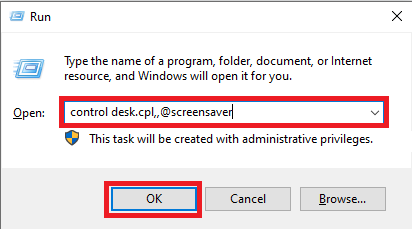
1.2: Hoặc truy cập “Settings” > “Personalize” > “Lock Screen” > kéo chuột xuống dưới và chọn “Screen Saver”.
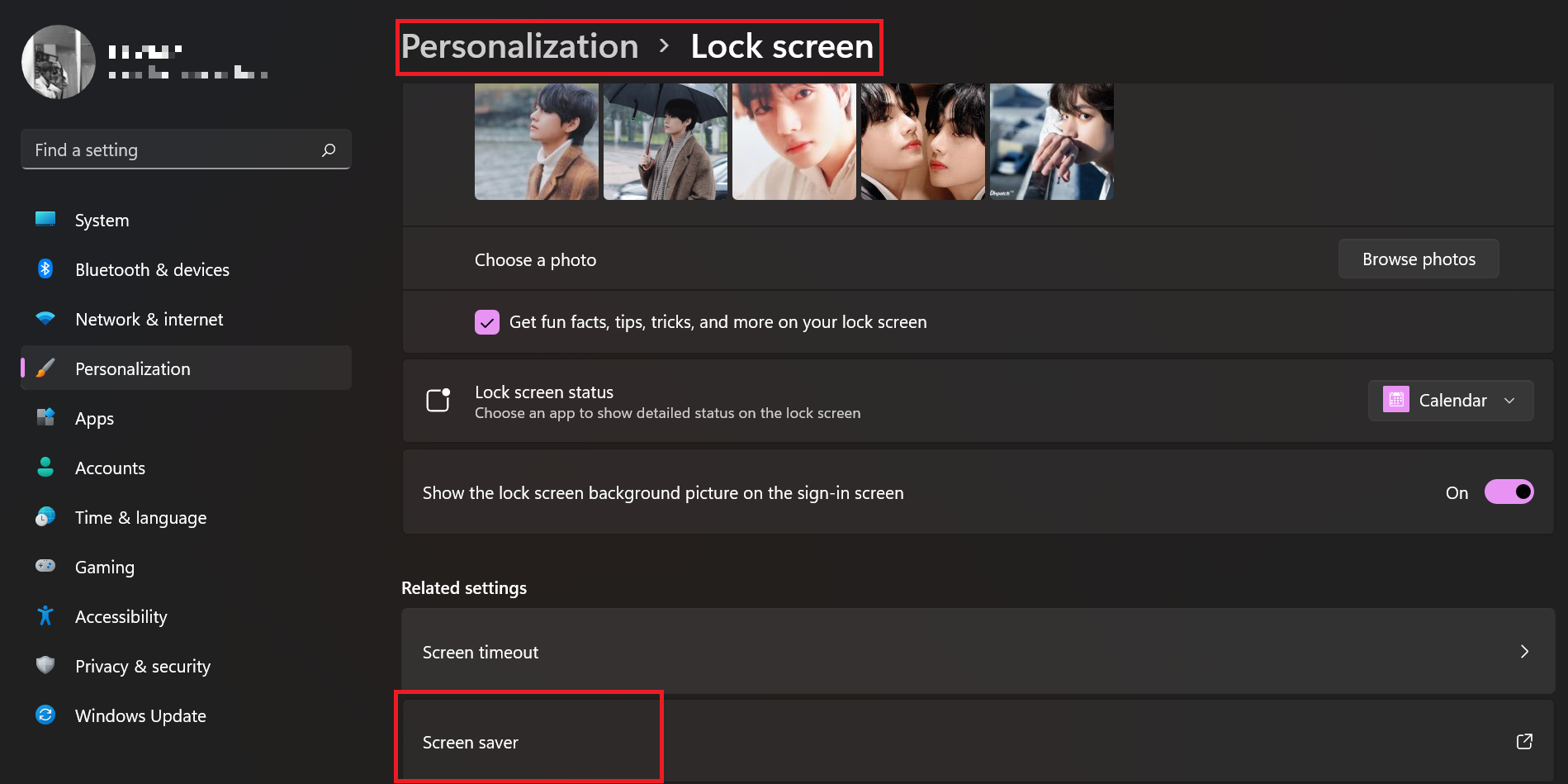
Bước 2: Tick vào ô “On resume, display logon screen”. Đừng quên cài đặt thời gian để màn hình máy tính hoặc laptop của bạn tự động khóa nhé!
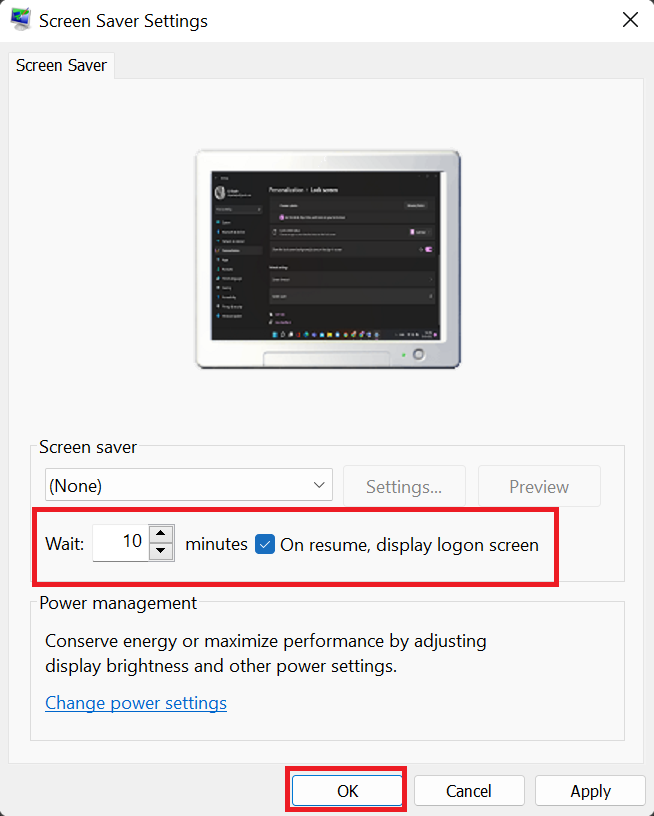
Tạo Shortcut trên màn hình hiển thị desktop
Bằng việc tạo shortcut trên màn hình hiển thị, bạn hoàn toàn có thể khóa nhanh màn hình hiển thị chỉ bằng một cú click chuột đơn thuần từ màn hình hiển thị chính. Để tạo shortcut, bạn hãy triển khai theo những bước sau đây :
Bước 1: Tại màn hình desktop, nhấn chuột phải > chọn “New” > “Shortcut”.
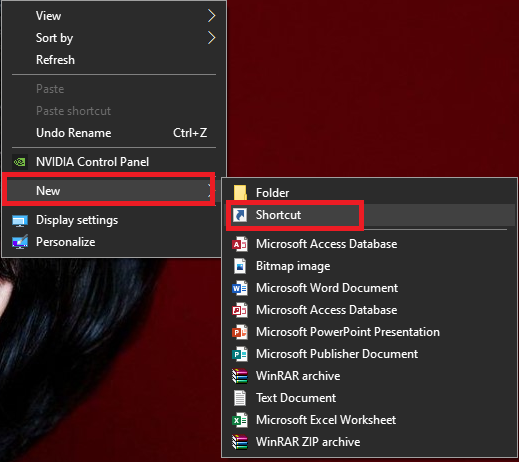
Bước 2: Hộp thoại khác sẽ hiển thị. Tại đây, bạn hãy nhập lệnh “Rundll32.exe user32.dll,LockWorkStation” vào ô trống > Sau đó, nhấn “Next”.
Bước 3: Hãy điền tên thư mục để bạn dễ dàng nhận diện nó trên màn hình chính nhé. Ví dụ như GEARVN đặt tên cho shortcut mới vừa tạo là “Lock Screen” > Nhấn “Finish” để hoàn tất quá trình.
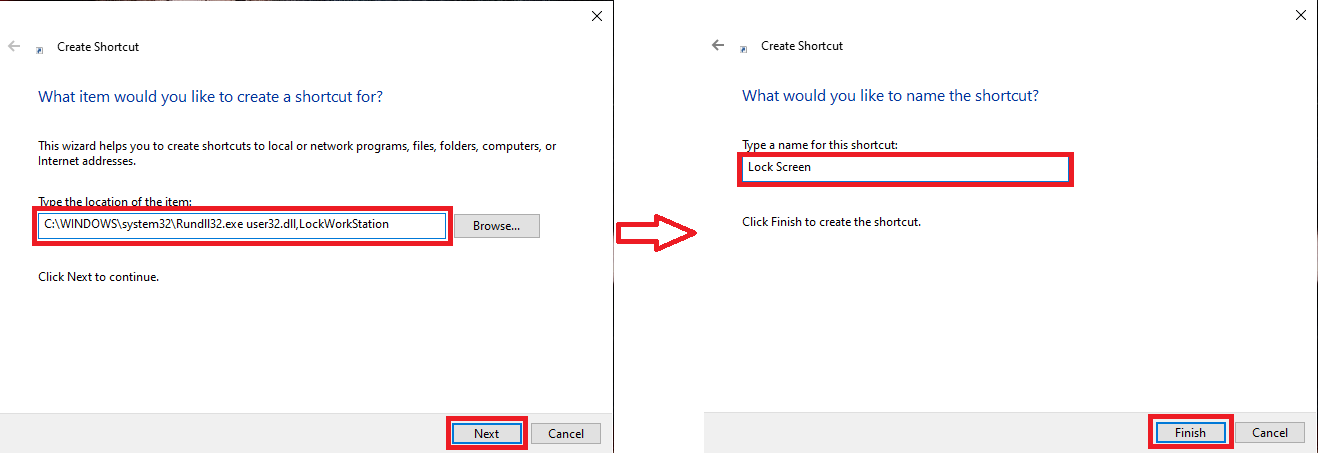
>>Có thể bạn quan tâm: Cách thay đổi con trỏ chuột thú vị bạn nên biết.
Sử dụng lệnh khóa màn hình hiển thị trong CMD hoặc RUN
Nếu bạn đã thử những cách trên nhưng không hiệu suất cao, hay bạn muốn tìm kiếm sự mới lạ pha lẫn chút professional thì hãy thử khóa màn hình hiển thị máy tính bằng lệnh trong ‘ Command Prompt ‘ hoặc trong hộp thoại ‘ RUN ‘ nhé .
Đối với hợp thoại Command Prompt (cmd), bạn chỉ cần tìm kiếm từ “cmd” tại thanh công cụ. Lúc này, hộp thoại cmd sẽ mở ra và bạn chỉ cần gõ lệnh “Rundll32.exe user32.dll,LockWorkStation” > “OK”. Màn hình sẽ tắt ngay sau đó.
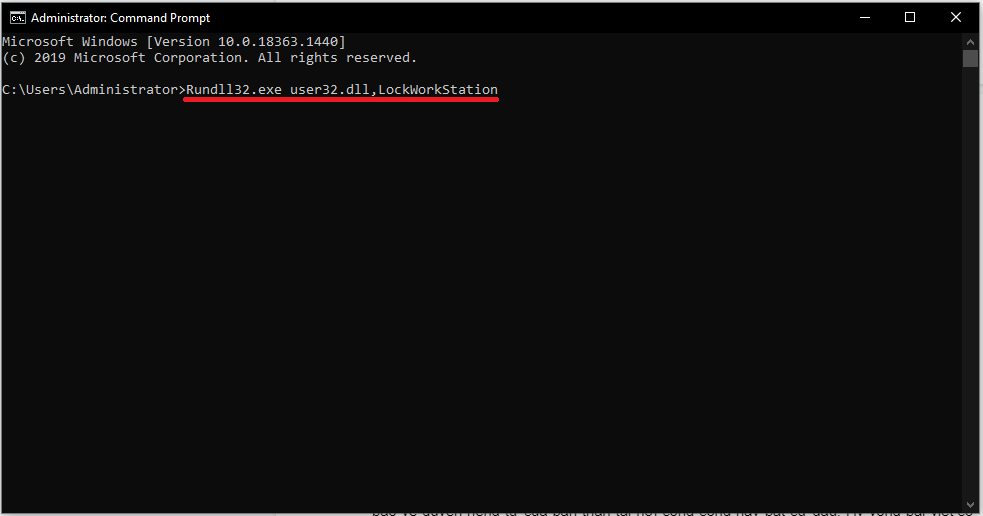
Tương tự, đối với hộp thoại RUN, bạn chỉ cần nhấn tổ hợp phím “Windows + R” > Nhập lệnh “Rundll32.exe user32.dll,LockWorkStation” > “OK” là đã có thể khóa màn hình rồi.
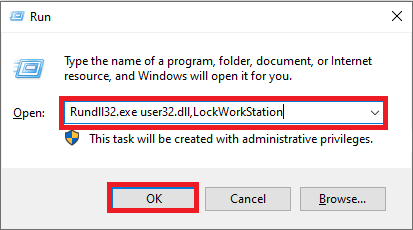
Sử dụng tính năng Dynamic Lock
Đây là một tính năng cực kỳ mưu trí và xuất hiện trên phiên bản Windows 10 trở lên. Máy tính hoặc máy tính sẽ cảm nhận được bạn đã rời khỏi màn hình hiển thị và sẽ tự động hóa khóa máy tính mà bạn không cần phải triển khai bất kể thao tác thủ công bằng tay nào. Để sử dụng tính năng này, bạn hãy triển khai theo những bước dưới đây :
Bước 1: Truy cập “Settings” hoặc nhấn tổ hợp phím “Windows + I”.
Bước 2: Tại giao diện Settings, chọn “Account” > “Sign-in Options”.
Bước 3: Tại đây, bạn sẽ thấy tính năng Dynamic Lock, tick vào ô trống bên dưới là xong rồi.
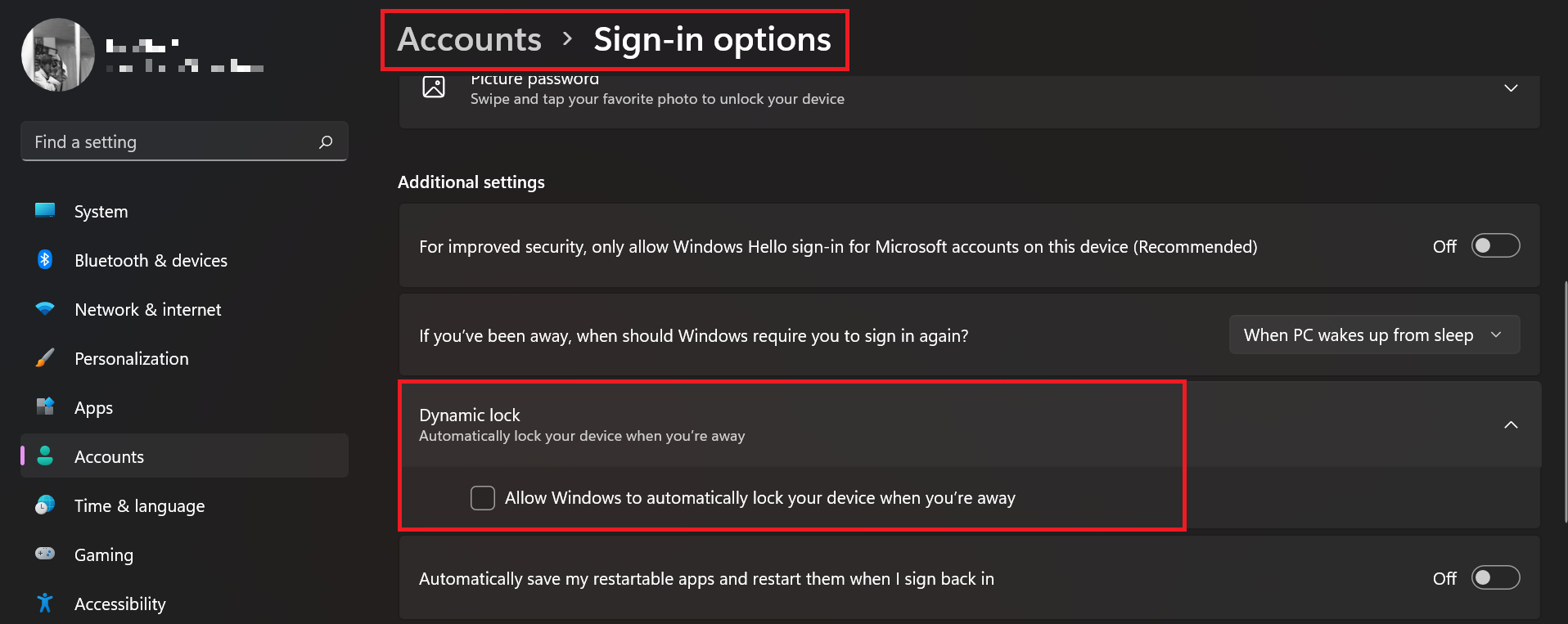
Tổng kết lại, trên đây là 6 cách khóa màn hình máy tính cực kỳ dễ thực hiện để bạn có thể bảo vệ quyền riêng tư của bản thân tại nơi công cộng hay bất cứ đâu. Hy vọng bài viết có thể giúp ích cho bạn. Hẹn gặp lại bạn trong những bài viết sau tại GEARVN – Blog Thủ Thuật & Giải Đáp.